<파일 다운로드>
 iEQ45 적도의 사용자 천체 입력 Set User Objects.pdf
iEQ45 적도의 사용자 천체 입력 Set User Objects.pdf
Set User Objects (cf. iOptron iEQ45 Manual section 5.7.)
1. 혜성이 아닌 다른 천체의 데이터 저장.
- "MENU" 버튼 누름.
- "Set User Objects" 선택후 "ENTER"를 누름.
- Submenu인 "Objects Except Comet" 을 선택.
- "Objects Except Comet" 스크린으로부터 "Add a New Record"를 선택.
- 스크린에 R.A. DEC를 입력하라는 내용이 나옴.
- 원하는 좌표를 입력하고 "ENTER"를 누름.
- 확인 창이 뜨면 "ENTER"를 누름. (취소시에는 "BACK" 버튼을 누름.)
cf. 원하는 천체가 입력되는지 더 확실하게 알아보는 방법은 star catalogs로부터 직접하는 것이다.
"Enter R.A. DEC" 스크린이 나타났을 때, "MENU"를 누름.
"Stars"를 선택한 후에 "ENTER"를 누름.
submenu에서 원하는 천체를 선택하면 그 천체의 R.A. DEC 등의 정보가 뜨고 "ENTER"를 누르면 사용자 천체로 저장됨.
상위로 되돌아가기 위해서는 "BACK"를 누르면 된다. 몇번 "BACK" 버튼을 누르면 "Set User Objects"로 되돌아간다.
동작을 마치기 위해 "BACK"를 누른다.
"Select and Slew"를 사용하여 "User Objects" catalog로부터 즐겨 찾는 별로 이동할 수 있다.
cf. 사용자 천체로의 망원경 이동 방법.
"Select and Slew" → "User Objects" → "Objects Except Comet" → "ENTER"를 누르면 그 천체로 망원경이 움직임.
2. 알려진 혜성의 데이터 저장.
- "Set the Comet" submenu를 선택후 "ENTER".
- "Add a New Comet" 선택.
- 스크린이 "Enter Comet Parameter"를 묻는다.
- Date (YYYY-MM-DD.HHHH), q, e, ω, Ω, i 파라미터 등의 혜성 데이터를 입력한다.
- "ENTER"를 눌러서 저장함.
cf. 저장한 혜성으로의 망원경 이동 방법.
"Select and Slew" → "User Objects" → "User Defined Comet" → 핸드 콘트롤러의 상하 화살표 (↑↓) 버튼을
사용하여 원하는 혜성으로 이동 후에 "ENTER"를 누르면 망원경이 그 천체로 움직인다.
cf. 관측 가능한 혜성의 궤도 요소 파라미터들이 있는 사이트:
http://www.minorplanetcenter.net/iau/Ephemerides/Comets/index.html
'Reviews_Tips' 카테고리의 다른 글
| 행성 촬영용 장비 Planetary imaging equipment (0) | 2020.06.01 |
|---|---|
| PIPP 프로그램을 이용한 태양 및 달 전면 사진의 중심 정렬 및 크롭 방법 (0) | 2019.03.21 |
| 스카이트래커 (SkyTracker) 외부 전원 연결선 (2) | 2013.07.17 |
| 국제우주정거장(ISS) 맨눈으로 관측 방법 (0) | 2013.06.13 |
| 천체 사진 촬영시 니콘보다 캐논 DSLR 카메라를 사용해야 하는 이유... (0) | 2013.04.19 |





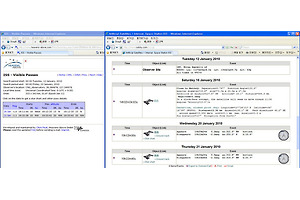
댓글